あまり知られていない、使用すべき Evernote の機能 8 つ
Evernote には、多くのユーザーが気づいていない便利な機能がたくさんあります。これを使用して、文書のスキャン、AI 支援の利用、期限のリマインダーの設定、音声メモの録音などを行うことができます。 Evernote をメモを取るために使用している場合、これらの機能を活用すると、アプリの可能性を最大限に引き出すことができます。
手書きのメモをデジタルでスキャンして整理する
手書きのメモを頻繁にスキャンする必要があり、このタスクを他のアプリに依存している場合は、Evernote の組み込みドキュメント スキャン機能の使用を検討してください。これにより、文書をスキャンし、スキャンした画像をノートに直接インポートすることができます。このアプリは OCR テクノロジーを採用し、スキャンしたメモを検索可能にします。
この機能はスマホアプリのみでご利用いただけます。使い方は、Evernoteのスマホアプリを開き、左下の「作成」ボタンをタップし、「スキャン」を選択します。
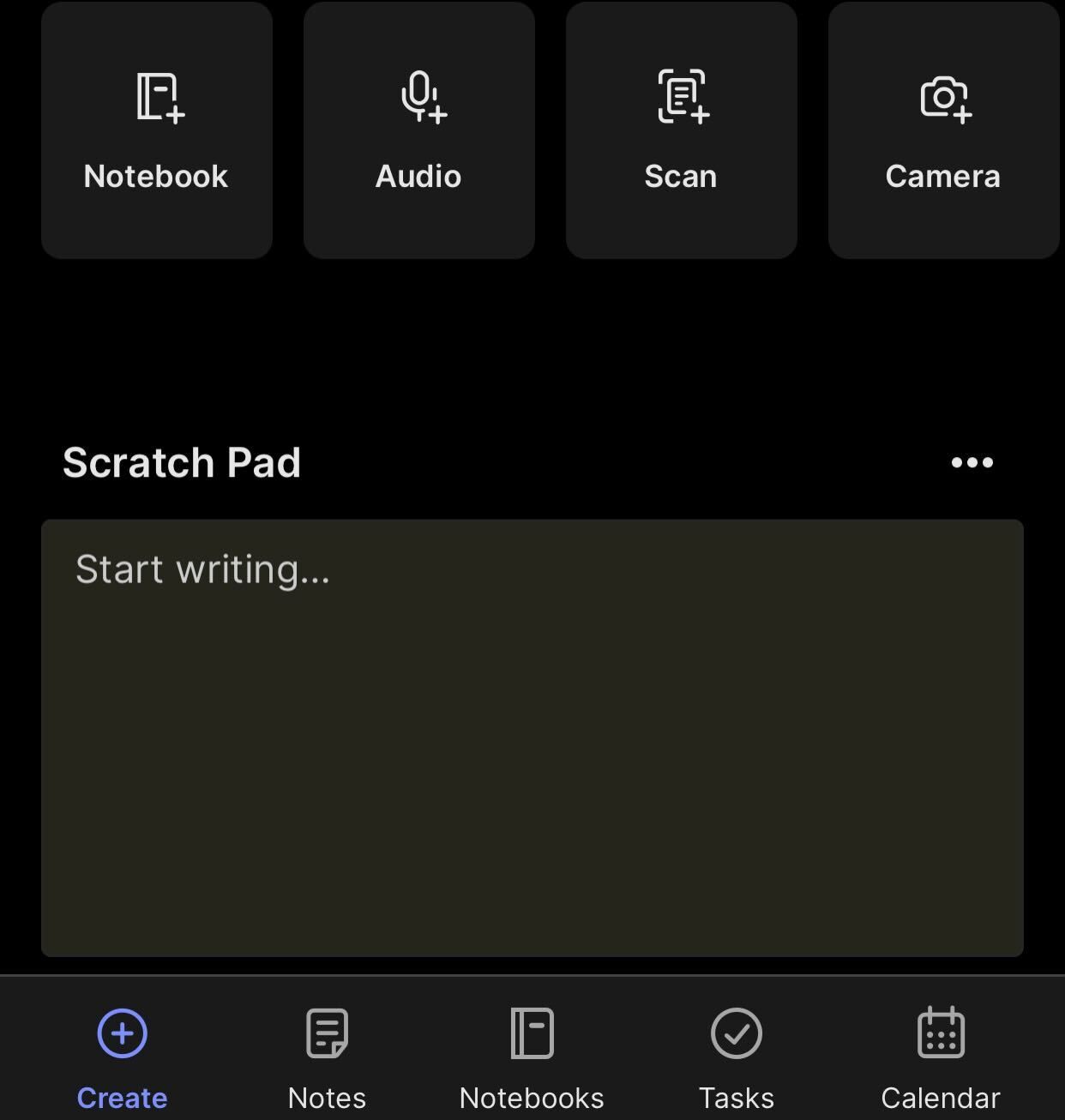
Evernote にノートを自動的にスキャンさせることも、スキャンしたいコンテンツの画像を手動でキャプチャすることもできます。複数のページをスキャンする場合は、自動モードを使用して各ページを連続してスキャンします。完了したら、「保存」をタップして、スキャンした画像を 1 つのメモに保存します。
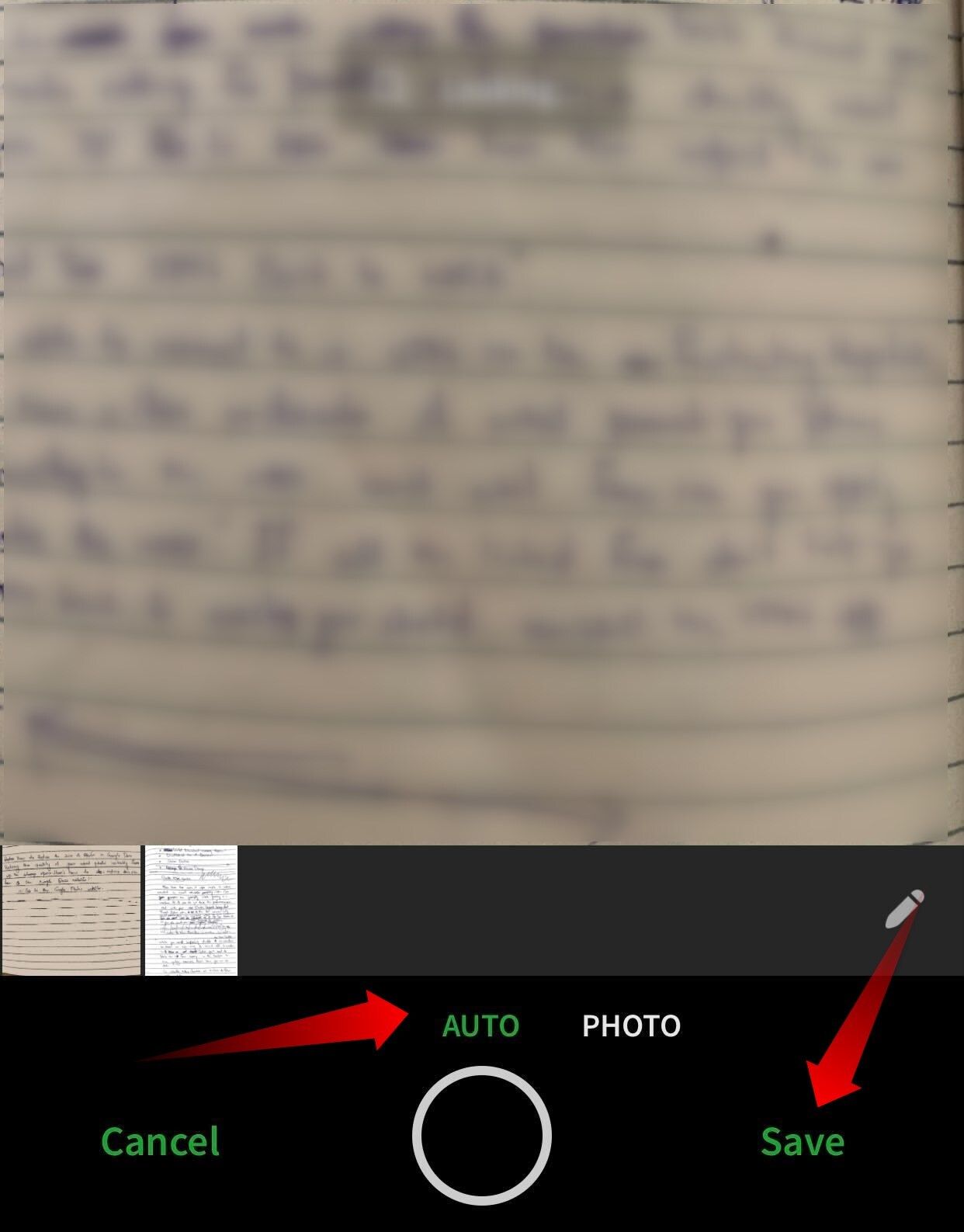
AI 主導のアシスタントを利用してノートを洗練する
AI のトレンドに追いつくために、Evernote はアプリと Web クライアントに AI アシスタントを導入しました。長いメモを書いて要約したり、急いで書いたメモのタイプミスを修正したり、テキストを言語間で翻訳したり、コンテンツのトーンを調整したりするのに役立ちます。これを使用するには、絞り込みたいテキストを選択し、「AI」ドロップダウン メニューをクリックして、関連するオプションを選択します。
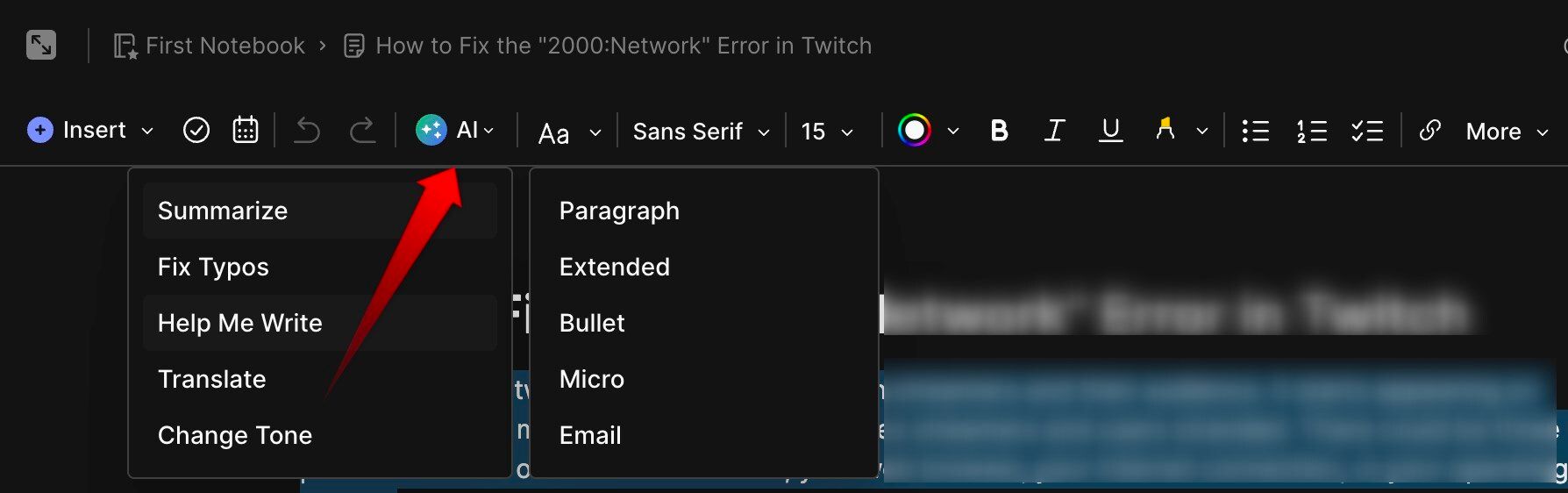
この機能は、Evernote のスマートフォン アプリでは動作が異なります。個々のセクションや段落を調整できるデスクトップ アプリや Web クライアントとは異なり、ドキュメント全体を一度に調整できます。さらに、100 ワード未満または 6,000 ワードを超えるドキュメントでは機能しません。
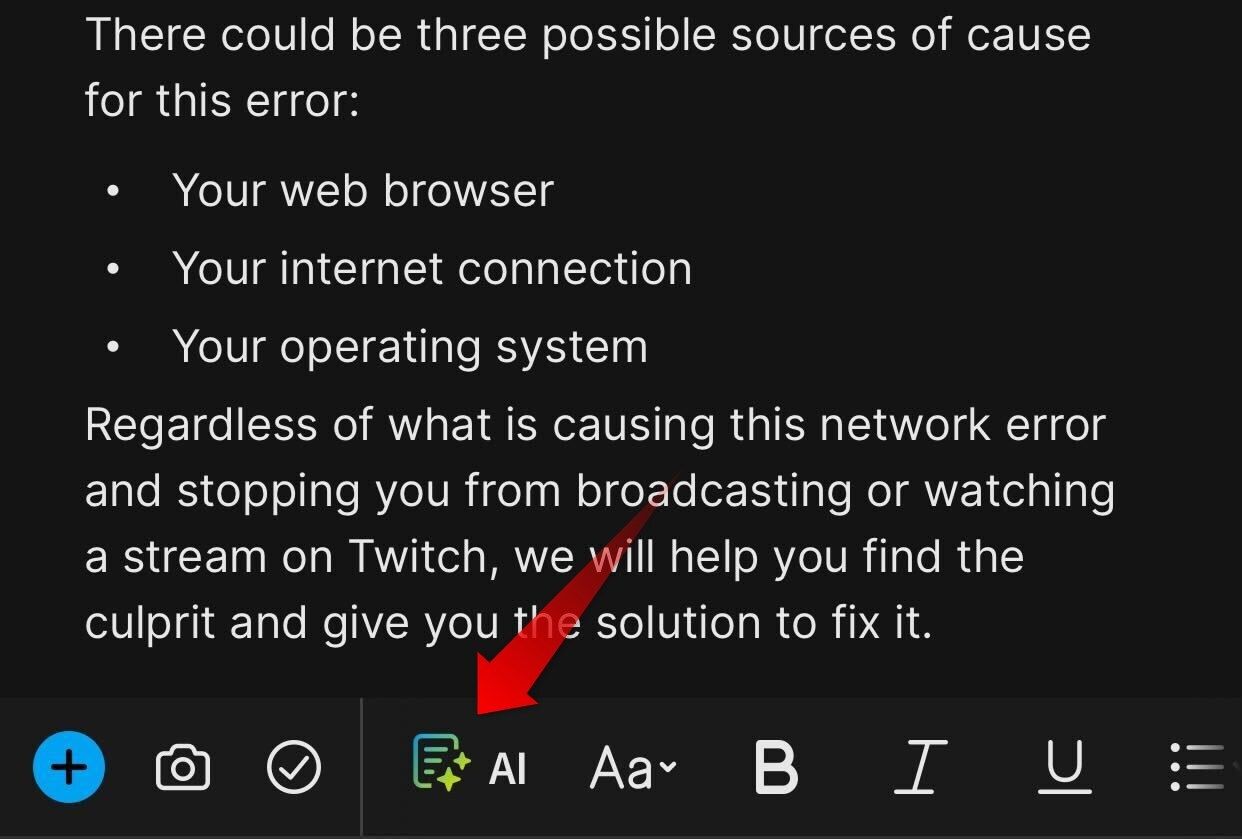
メモをボイスメモとして録音して保存する
Evernote のボイスメモ機能を使用すると、アプリ内で音声メモを直接録音できるため、入力せずに会話やアイデアをすばやくキャプチャするのに便利です。これらの録音を後でテキストに書き起こして、編集したり検索したりできるようにすることができます。さらに、タグを付けてデバイス間で同期することもでき、簡単にアクセスできます。
スマートフォンでこの機能を使用するには、左下隅にある「 」アイコンをタップし、オプションから「オーディオ」を選択します。
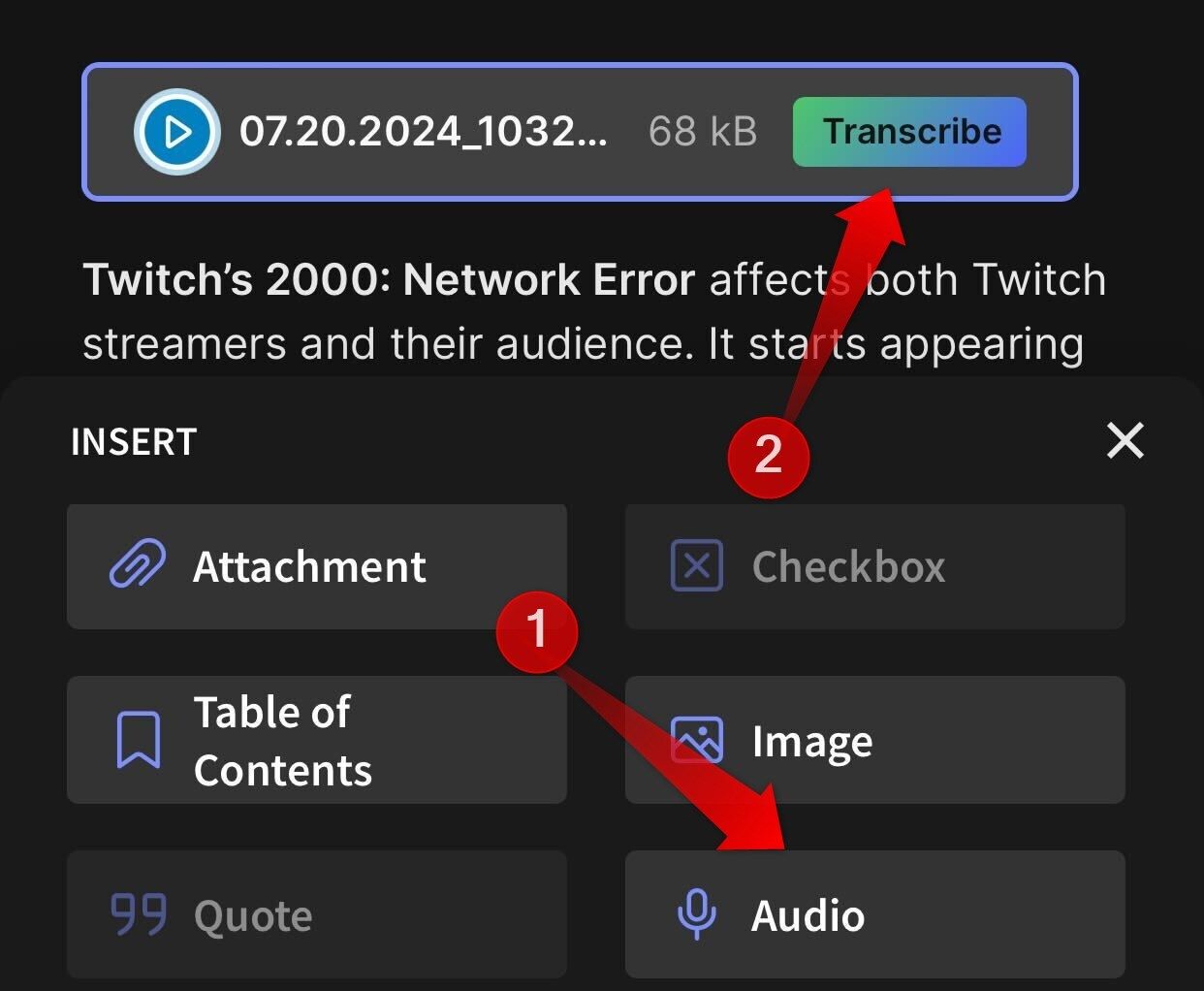
デスクトップ アプリで、上部の [挿入] メニューをクリックし、[音声録音] を選択します。アプリにマイクの使用を許可し、ボイスメモを録音し、完了したら赤い停止アイコンをクリックします。
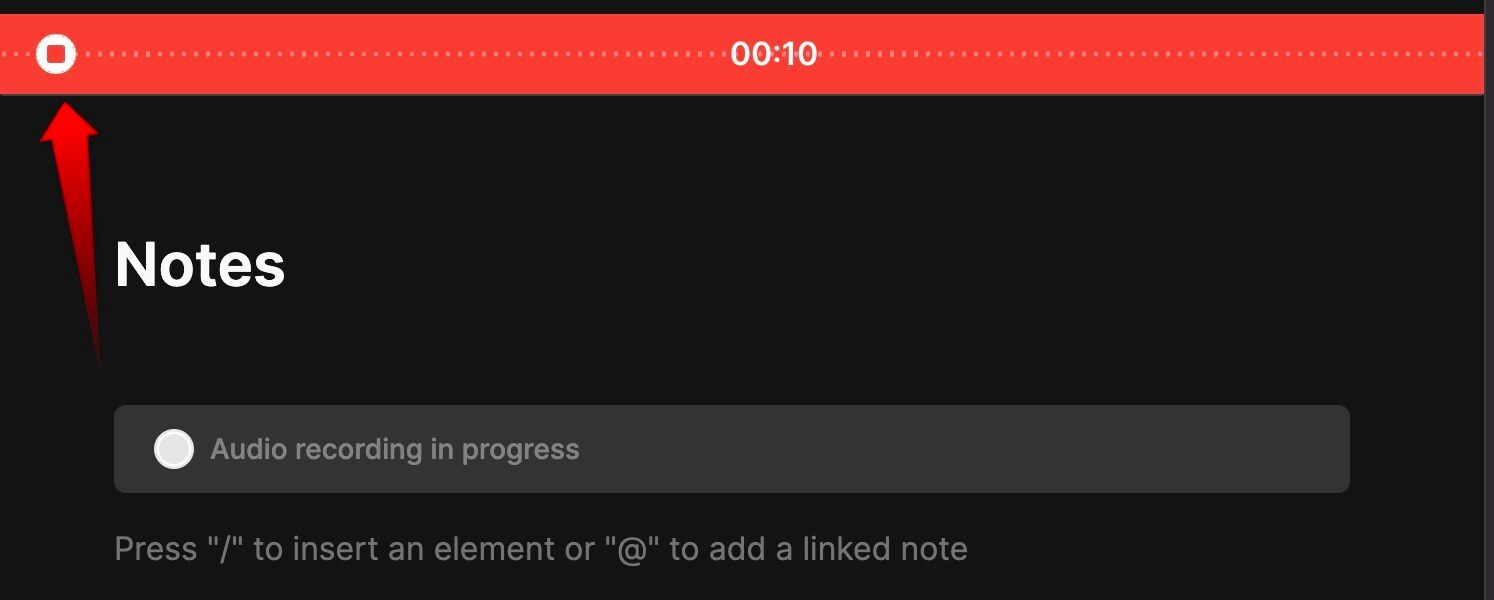
メモは同じメモに保存されます。 「転記」ボタンをクリックすると転記できます。
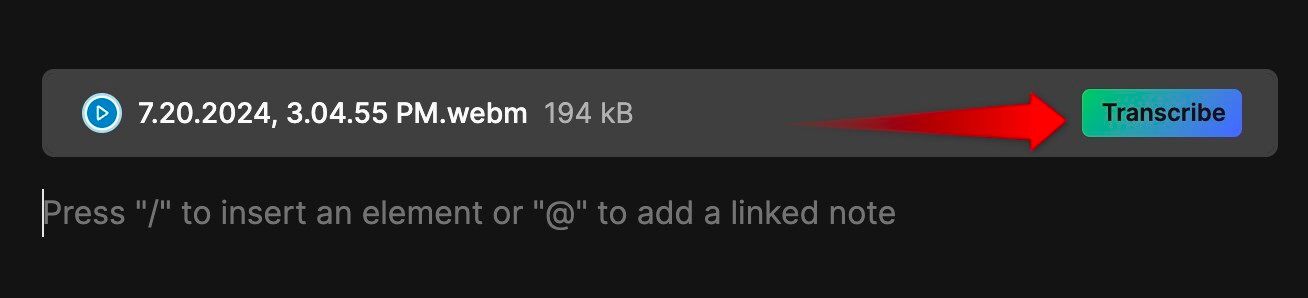
リマインダーを設定して締め切りを追跡する
時間通りに課題を提出したり、締め切りを把握したりするのが難しい場合は、Evernote のリマインダー機能を使用してください。
このツールを使用すると、期日と時刻を割り当てて個々のメモにリマインダーを作成できます。期限が近づくと、プッシュ通知でアラートが届きます。また、リマインダーはすべてのデバイス間で同期されます。リマインダーを設定したデバイスに関係なく、すべてのデバイスで通知を受け取ります。
Evernote デスクトップ アプリでリマインダーを設定するには、ノートの右下隅にあるベルのアイコンをクリックし、時刻と日付を割り当てて、[リマインダーを追加] をクリックします。
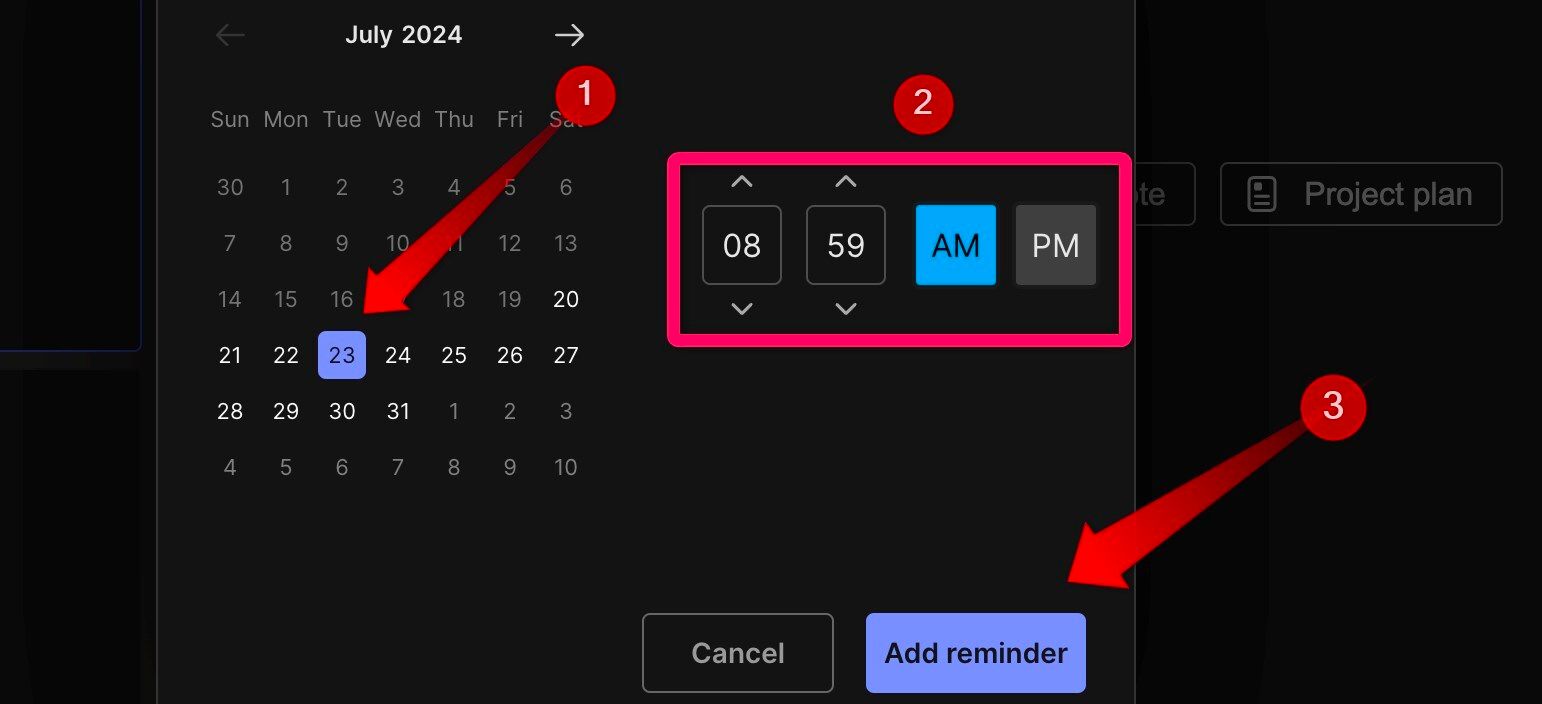
スマートフォンの場合は、右上隅の横 3 つの点をタップし、「リマインダーを追加」を選択し、時刻と日付を設定して「保存」をタップします。
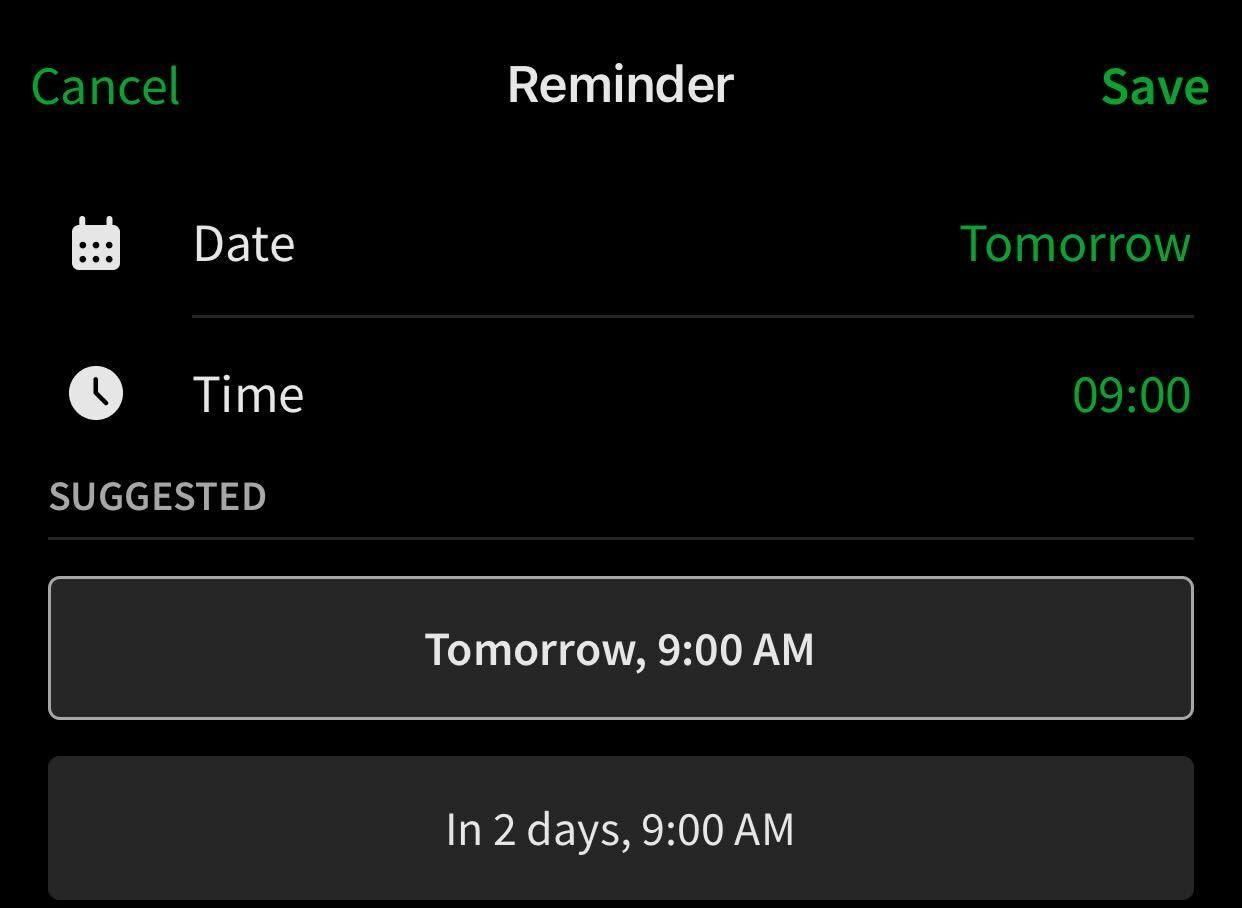
タグを使用してコンテンツをすばやく検索
ノートの乱雑なライブラリでファイルを見つけるのに苦労する場合は、簡単に検索できるようにファイルにタグを付け始める必要があります。たとえば、「物理学 第 3 章」など、主題の章のすべてのメモにタグを付けます。こうすることで、関連するメモをすぐに見つけることができます。タグはファイルをより効果的に整理するのにも役立ち、多数のフォルダーを必要とせずに済みます。
ファイルにタグを付けるには、メモの左下隅 (デスクトップ アプリ) または右上隅 (スマートフォン アプリ) にあるタグ記号をクリックし、目的のタグを入力して Enter キーを押します。
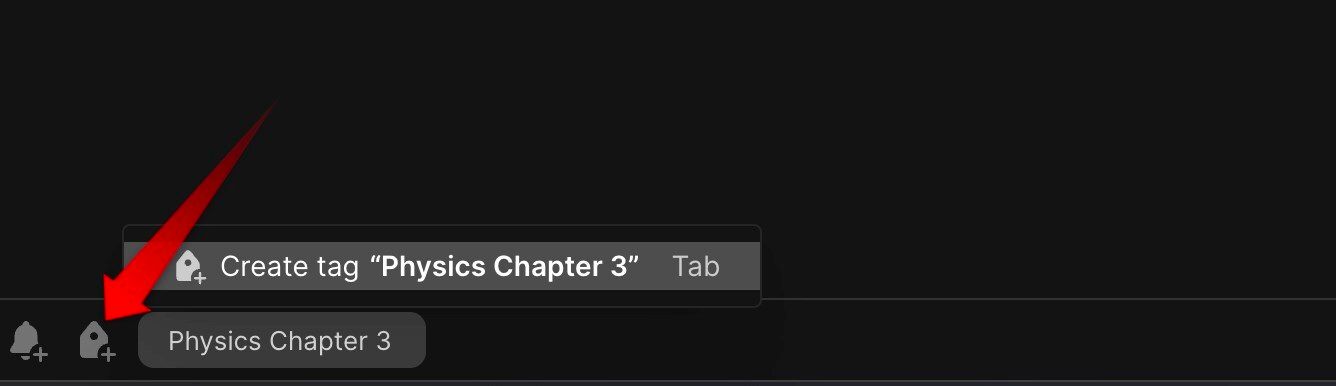
よく使うメモをショートカットとして保存する
見落とされがちですが便利な Evernote のもう 1 つの機能は、メモをショートカットに追加することです。これにより、頻繁に使用するメモを右側のクイック アクセス パネルに追加できるようになり、重要なメモを簡単にアクセスできるようにすることができます。この機能により、ファイルを常に検索する必要がなくなり、生産性が向上します。
ショートカットにメモを追加するには、メモを右クリックして [ショートカットに追加] を選択します。
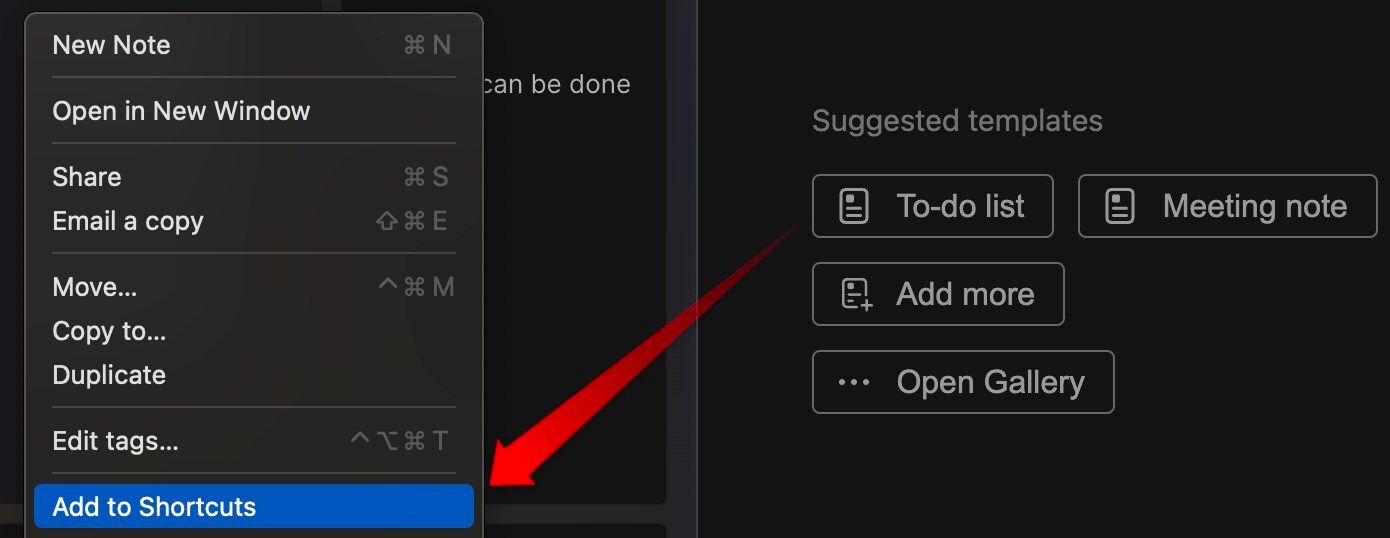
スマホアプリでノートを開き、右上の横3点をクリックし、「ショートカットに追加」を選択します。
To-Do リストでタスクを効率的に管理する
Evernote のタスク管理機能は主に、期限やリマインダーを設定し、チームメンバーにタスクを割り当てることでプロジェクトのタスクを管理するために設計されていますが、それを使用することもできます。効果的なTo-Doリストを作成します。期限を設定して各タスクに時間を割り当て、リマインダーを使用してタイムリーに完了できるようにすることで、個別の To Do リスト アプリを使用する必要がなくなります。
ToDo リストを作成するには、新しいメモを開き、左上隅にあるチェックマーク アイコンをクリックし、最初のタスクの名前を入力し、必要に応じて期限、リマインダー、メンバーを割り当てます。 。完了したら、Enter キーを押して次のタスクを作成します。タスクを完了したら、丸にチェックを入れて取り消し線を消します。あるいは、To-do リスト テンプレートを使用することもできます。
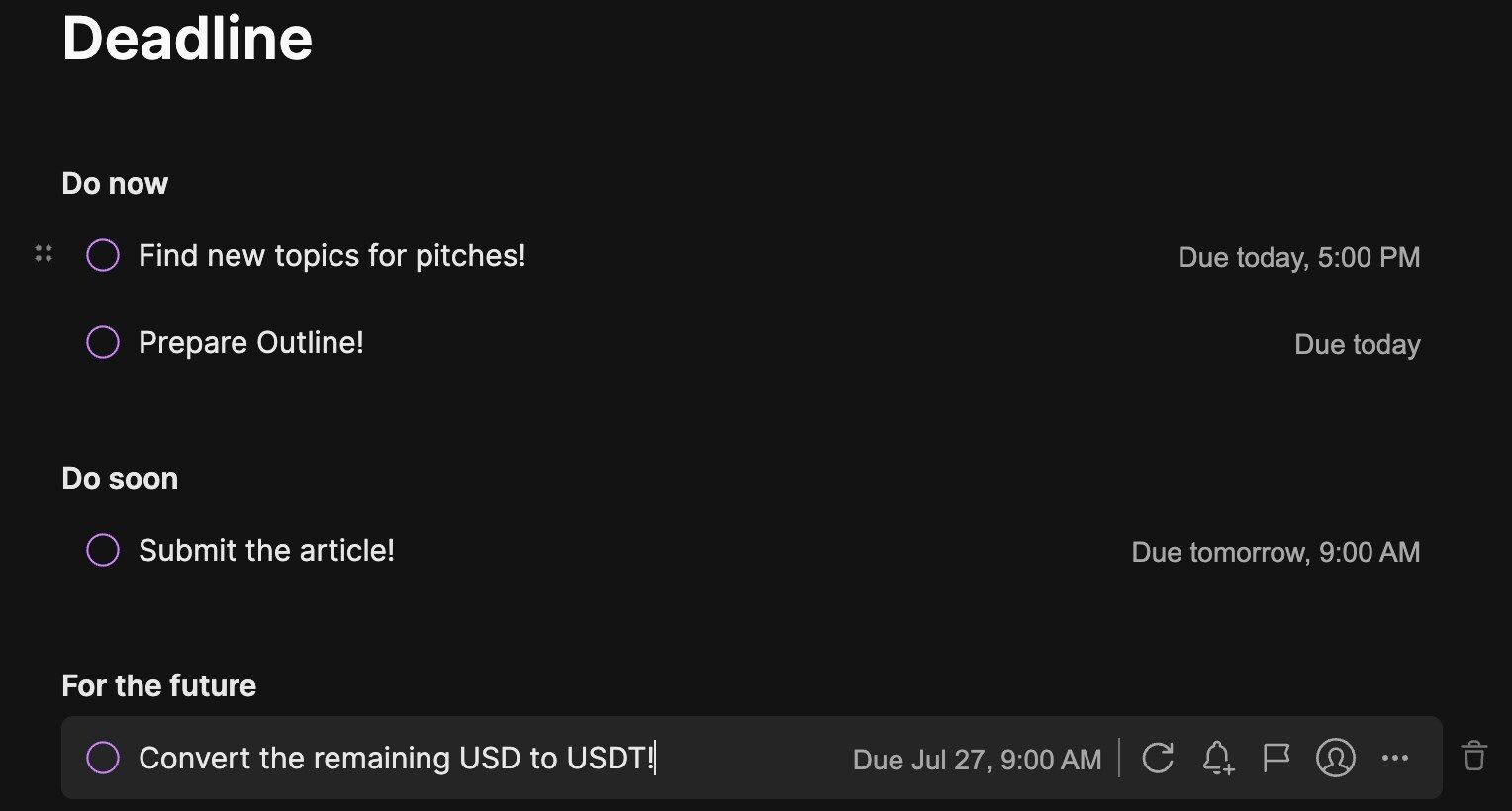
アプリ内でタスク管理を整理できるように、一日の終わりには忘れずに毎日の To Do リストを削除してください。
ノート履歴で時間の経過に伴う変更を確認
他のノート作成アプリと同様、Evernote は以前のバージョンのノートの記録を保持します。この機能は、意図しない変更を行って元に戻したい場合、または経時的に変更を追跡したい場合に役立ちます。ただし、ノート履歴にアクセスできるのは Web 版とデスクトップ版の Evernote のみです。スマホアプリではご利用いただけません。
ノートの以前のバージョンを表示するには、右上隅にある 3 つの水平ドットをクリックし、[ノート履歴] を選択します。これにより、メモの以前のバージョンがすべて表示され、それぞれの日付と時刻が表示されます。古いバージョンを表示するには、「エクスポート」をクリックして保存します。現在のメモを以前のバージョンに戻したい場合は、「復元」をクリックします。
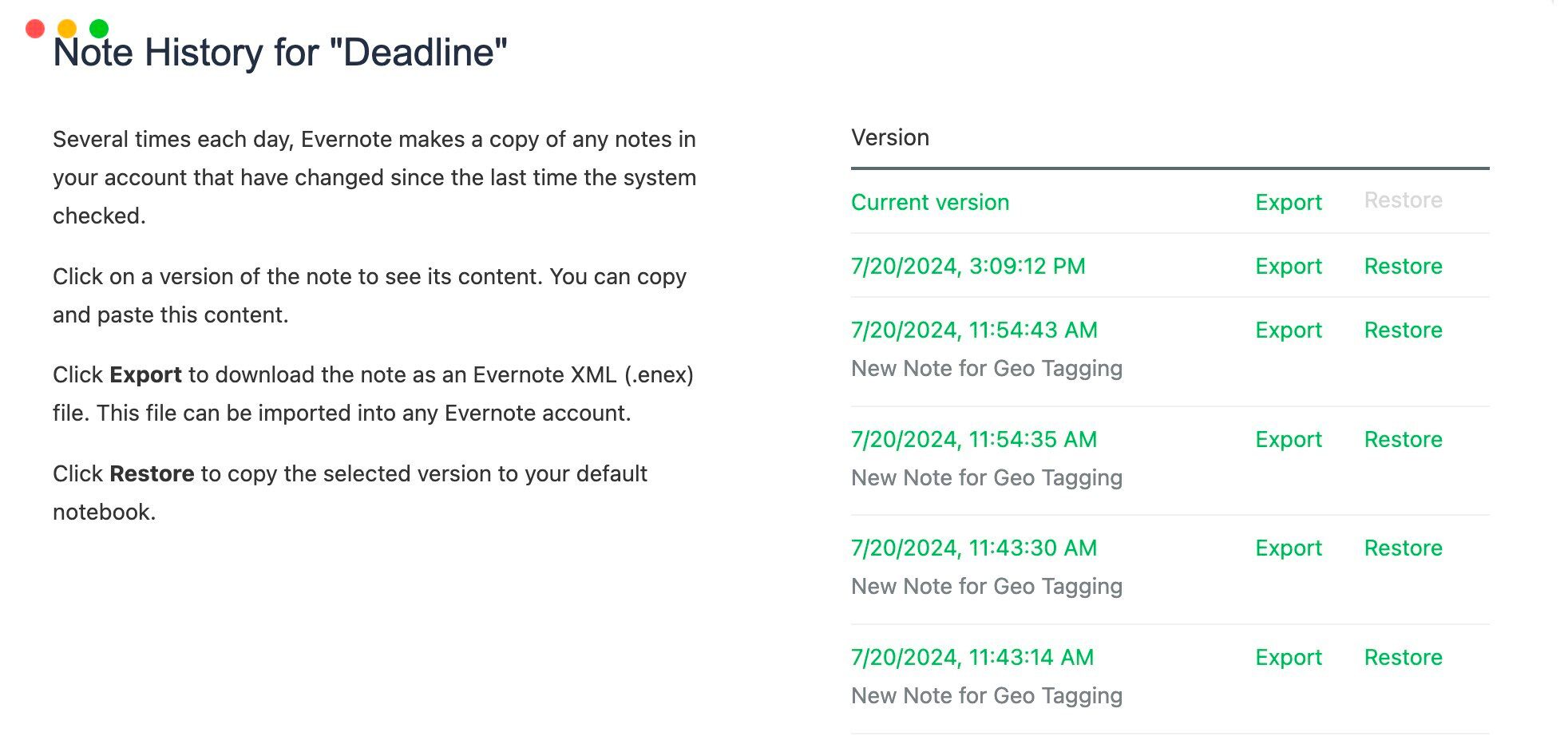
Evernote は優れたメモ作成アプリであり、上記の機能を活用することでメモ作成プロセスをさらに効率化できます。これらの機能を使用して、ワークフローと生産性を向上させ、お気に入りの機能を友人や家族と共有し、Evernote が提供する他のあまり知られていない機能を引き続き探索してください。
-
 WiFiの最も必要なデバイスへの割り当てを優先する方法現代の家には通常、Wi-Fiアクセスネットワークに同時に接続されている複数のデバイスがあります。これは、特にオンラインゲームやビデオストリーミングなどの高帯域幅需要アクティビティを実施する場合に帯域幅の強さにつながることがよくあります。 ネットワーク負荷の管理を支援するために、一部のルーター...ソフトウェアチュートリアル 2025-04-19に投稿されました
WiFiの最も必要なデバイスへの割り当てを優先する方法現代の家には通常、Wi-Fiアクセスネットワークに同時に接続されている複数のデバイスがあります。これは、特にオンラインゲームやビデオストリーミングなどの高帯域幅需要アクティビティを実施する場合に帯域幅の強さにつながることがよくあります。 ネットワーク負荷の管理を支援するために、一部のルーター...ソフトウェアチュートリアル 2025-04-19に投稿されました -
 McAfee Antivirusソフトウェアレビュー:十分ですか? 【関数、価格】McAfee:ベテランアンチウイルスですが、Macに最適ですか? サイバーセキュリティの長年の評判の良い名前であるMcAfeeは、ユーザーフレンドリーで包括的なセキュリティ機能を称賛された堅牢なウイルス対策スイートを提供します。 PCには強く推奨されていますが、MacSに対する有効性は綿密な調査...ソフトウェアチュートリアル 2025-04-19に投稿されました
McAfee Antivirusソフトウェアレビュー:十分ですか? 【関数、価格】McAfee:ベテランアンチウイルスですが、Macに最適ですか? サイバーセキュリティの長年の評判の良い名前であるMcAfeeは、ユーザーフレンドリーで包括的なセキュリティ機能を称賛された堅牢なウイルス対策スイートを提供します。 PCには強く推奨されていますが、MacSに対する有効性は綿密な調査...ソフトウェアチュートリアル 2025-04-19に投稿されました -
 OnePlus Watch3は面白い問題のために4月に延期されます待望のOnePlus Watch 3スマートウォッチがリリースされた後、購入計画にはわずかな調整が必要になる場合があります。とんでもない生産の問題により、OnePlusはほとんどの時計の出荷を延期することを余儀なくされました。 OnePlusは、最新のスマートウォッチであるOnePlu...ソフトウェアチュートリアル 2025-04-19に投稿されました
OnePlus Watch3は面白い問題のために4月に延期されます待望のOnePlus Watch 3スマートウォッチがリリースされた後、購入計画にはわずかな調整が必要になる場合があります。とんでもない生産の問題により、OnePlusはほとんどの時計の出荷を延期することを余儀なくされました。 OnePlusは、最新のスマートウォッチであるOnePlu...ソフトウェアチュートリアル 2025-04-19に投稿されました -
 iPhoneの背面にあるタップ機能を最大限に活用するためのヒント長年にわたり、AppleはiPhoneをより便利にするための多数のツールを開発してきました。 「タップバック」機能は鈍いですが、しばしば見落とされています。それは十分に見事ではないかもしれませんが、このアクセシビリティのショートカットは、オープンしにくい多くの機能にすばやくアクセスできます。電...ソフトウェアチュートリアル 2025-04-18に投稿されました
iPhoneの背面にあるタップ機能を最大限に活用するためのヒント長年にわたり、AppleはiPhoneをより便利にするための多数のツールを開発してきました。 「タップバック」機能は鈍いですが、しばしば見落とされています。それは十分に見事ではないかもしれませんが、このアクセシビリティのショートカットは、オープンしにくい多くの機能にすばやくアクセスできます。電...ソフトウェアチュートリアル 2025-04-18に投稿されました -
 Windows11 24H2の更新をすばやく入手し、待機中のキューをスキップします包括的なガイドでは、Minitoolがグループポリシーとレジストリを使用してWindows 11 24H2待機ラインをバイパスする方法を説明します。 は、Windows 11 24H2 24H2を待つことができない場合に、このメジャーアップデートをすぐにインストールしたい場合はアクションを...ソフトウェアチュートリアル 2025-04-18に投稿されました
Windows11 24H2の更新をすばやく入手し、待機中のキューをスキップします包括的なガイドでは、Minitoolがグループポリシーとレジストリを使用してWindows 11 24H2待機ラインをバイパスする方法を説明します。 は、Windows 11 24H2 24H2を待つことができない場合に、このメジャーアップデートをすぐにインストールしたい場合はアクションを...ソフトウェアチュートリアル 2025-04-18に投稿されました -
 携帯電話のホットスポットを使用するためのヒント:データトラフィックの急増を回避する方法携帯電話を外出先でラップトップのホットスポットとして使用するのは便利ですが、ラップトップはデータホッグです。ソフトウェアの更新などのタスクのWi-Fiを優先する電話とは異なり、特に無制限のWi-Fiから離れている場合は、ラップトップが常にデータを消費します。 これにより、「無制限」として宣伝されて...ソフトウェアチュートリアル 2025-04-18に投稿されました
携帯電話のホットスポットを使用するためのヒント:データトラフィックの急増を回避する方法携帯電話を外出先でラップトップのホットスポットとして使用するのは便利ですが、ラップトップはデータホッグです。ソフトウェアの更新などのタスクのWi-Fiを優先する電話とは異なり、特に無制限のWi-Fiから離れている場合は、ラップトップが常にデータを消費します。 これにより、「無制限」として宣伝されて...ソフトウェアチュートリアル 2025-04-18に投稿されました -
 iPhoneやAndroidに比べてどれが良いですか?iOSとAndroidの選択:詳細な比較 携帯電話市場は、iOSとAndroidの2人の主要なプレーヤーによって支配されています。 どちらも世界中で何百万人ものユーザーを誇り、それぞれが15年以上の開発の恩恵を受けています。どちらも優れていますが、特にセキュリティに関する重要な違いがあります。 ...ソフトウェアチュートリアル 2025-04-17に投稿されました
iPhoneやAndroidに比べてどれが良いですか?iOSとAndroidの選択:詳細な比較 携帯電話市場は、iOSとAndroidの2人の主要なプレーヤーによって支配されています。 どちらも世界中で何百万人ものユーザーを誇り、それぞれが15年以上の開発の恩恵を受けています。どちらも優れていますが、特にセキュリティに関する重要な違いがあります。 ...ソフトウェアチュートリアル 2025-04-17に投稿されました -
 SafariはMacで遅くなりますか? Safariをスピードアップする秘secret!Safariブラウザはゆっくりと実行されますか? Macユーザー向けのアクセラレーションに関する必見ガイド! Safariは、Macで最も速いブラウザの1つですが、速度の低下やパフォーマンスの問題に対しても完全に免疫ではありません。 Webページの読み込みが長すぎる場合、またはWebサイトのナ...ソフトウェアチュートリアル 2025-04-17に投稿されました
SafariはMacで遅くなりますか? Safariをスピードアップする秘secret!Safariブラウザはゆっくりと実行されますか? Macユーザー向けのアクセラレーションに関する必見ガイド! Safariは、Macで最も速いブラウザの1つですが、速度の低下やパフォーマンスの問題に対しても完全に免疫ではありません。 Webページの読み込みが長すぎる場合、またはWebサイトのナ...ソフトウェアチュートリアル 2025-04-17に投稿されました -
 これが起こるまで財布は決して必要ないと思ったあなたはあなたの最愛の人と一緒に素敵なレストランにいます。おそらく、あなたの両方が素敵なステーキを楽しんでいます。しばらくして、手を上げて、ウェイターに法案を尋ねます。何がうまくいかないのですか?財布を家に置いたままにしていることに気付いてください。それを使用して、物理的なロイヤルティカード、チケッ...ソフトウェアチュートリアル 2025-04-17に投稿されました
これが起こるまで財布は決して必要ないと思ったあなたはあなたの最愛の人と一緒に素敵なレストランにいます。おそらく、あなたの両方が素敵なステーキを楽しんでいます。しばらくして、手を上げて、ウェイターに法案を尋ねます。何がうまくいかないのですか?財布を家に置いたままにしていることに気付いてください。それを使用して、物理的なロイヤルティカード、チケッ...ソフトウェアチュートリアル 2025-04-17に投稿されました -
 McAfeeとMacKeeperの比較:どちらが良いですか?アンチウイルスソフトウェアを選択する方法は?Macに適切なサイバーセキュリティソリューションを選択するのは難しい場合があります。 McAfeeとMackeeperのこの比較は、確立されたセキュリティスイートと、より手頃な価格の機能が豊富な代替品を決定するのに役立ちます。 McAfee and MacKeeper:簡単な概要 Mac...ソフトウェアチュートリアル 2025-04-17に投稿されました
McAfeeとMacKeeperの比較:どちらが良いですか?アンチウイルスソフトウェアを選択する方法は?Macに適切なサイバーセキュリティソリューションを選択するのは難しい場合があります。 McAfeeとMackeeperのこの比較は、確立されたセキュリティスイートと、より手頃な価格の機能が豊富な代替品を決定するのに役立ちます。 McAfee and MacKeeper:簡単な概要 Mac...ソフトウェアチュートリアル 2025-04-17に投稿されました -
 7つのセキュリティ通信アプリを使用する必要がありますメッセージングアプリを選択することは、多くの場合、連絡先が使用するものに要約され、重要な要素であるセキュリティを見下ろします。 私たちは毎日信じられないほど敏感な情報を共有しており、アプリのセキュリティが最も重要になっています。 このガイドでは、プライバシーを保護するための安全なメッセージングオ...ソフトウェアチュートリアル 2025-04-17に投稿されました
7つのセキュリティ通信アプリを使用する必要がありますメッセージングアプリを選択することは、多くの場合、連絡先が使用するものに要約され、重要な要素であるセキュリティを見下ろします。 私たちは毎日信じられないほど敏感な情報を共有しており、アプリのセキュリティが最も重要になっています。 このガイドでは、プライバシーを保護するための安全なメッセージングオ...ソフトウェアチュートリアル 2025-04-17に投稿されました -
 Webサイトにラベルを付ける方法の究極のガイド静的を超えて:Webページに簡単に注釈を付けます Webは静的なエクスペリエンスであってはなりません。 適切なツールを使用すると、メモを追加したり、重要なセクションを強調したり、他の人と協力したりすることで、Webサイトに積極的に関与できます。個人的なリマインダーであろうと共同プロジェクトであろ...ソフトウェアチュートリアル 2025-04-17に投稿されました
Webサイトにラベルを付ける方法の究極のガイド静的を超えて:Webページに簡単に注釈を付けます Webは静的なエクスペリエンスであってはなりません。 適切なツールを使用すると、メモを追加したり、重要なセクションを強調したり、他の人と協力したりすることで、Webサイトに積極的に関与できます。個人的なリマインダーであろうと共同プロジェクトであろ...ソフトウェアチュートリアル 2025-04-17に投稿されました -
 CPUがアップグレードされた後、BIOSを入力できませんか?実用的な解決策問題を把握したい - CPUアップグレード後にBIOSにアクセスできない?パニックに陥らないでください。Minitoolのこのガイドは、このエラーが発生する理由と、この問題に直面している間に何をすべきかを伝えるために書かれています。チェックしてみましょう。うまく機能しますが、新しいものを使用する場...ソフトウェアチュートリアル 2025-04-17に投稿されました
CPUがアップグレードされた後、BIOSを入力できませんか?実用的な解決策問題を把握したい - CPUアップグレード後にBIOSにアクセスできない?パニックに陥らないでください。Minitoolのこのガイドは、このエラーが発生する理由と、この問題に直面している間に何をすべきかを伝えるために書かれています。チェックしてみましょう。うまく機能しますが、新しいものを使用する場...ソフトウェアチュートリアル 2025-04-17に投稿されました -
 あなたの写真の思い出に元が現れないようにする方法誰もが良い先祖返りが好きなので、Googleの写真とAppleの写真の両方がアルゴリズムを使用して、過去の記憶を再浮上させます。 しかし、直面する準備ができていないか、むしろ思い出さない画像がいくつかあります。たぶん、あなたは痛みを伴う別れを経験しているか、愛する人が亡くなったのかもしれません。そし...ソフトウェアチュートリアル 2025-04-16に投稿されました
あなたの写真の思い出に元が現れないようにする方法誰もが良い先祖返りが好きなので、Googleの写真とAppleの写真の両方がアルゴリズムを使用して、過去の記憶を再浮上させます。 しかし、直面する準備ができていないか、むしろ思い出さない画像がいくつかあります。たぶん、あなたは痛みを伴う別れを経験しているか、愛する人が亡くなったのかもしれません。そし...ソフトウェアチュートリアル 2025-04-16に投稿されました -
 Excelの3つの巧妙なフォーマットテクニックは迅速ですスプレッドシートは鈍くて乾燥してはいけません。人々に読んでもらいたいなら、それはそうです。データを簡単にフォーマットするためのいくつかのトリックを学び、同僚からエンゲージメントを得るExcelワークブックを作成します。 Excel 1のトリックのフォーマット:フィルハンドルの使用 ステップ1:既...ソフトウェアチュートリアル 2025-04-16に投稿されました
Excelの3つの巧妙なフォーマットテクニックは迅速ですスプレッドシートは鈍くて乾燥してはいけません。人々に読んでもらいたいなら、それはそうです。データを簡単にフォーマットするためのいくつかのトリックを学び、同僚からエンゲージメントを得るExcelワークブックを作成します。 Excel 1のトリックのフォーマット:フィルハンドルの使用 ステップ1:既...ソフトウェアチュートリアル 2025-04-16に投稿されました
中国語を勉強する
- 1 「歩く」は中国語で何と言いますか? 走路 中国語の発音、走路 中国語学習
- 2 「飛行機に乗る」は中国語で何と言いますか? 坐飞机 中国語の発音、坐飞机 中国語学習
- 3 「電車に乗る」は中国語で何と言いますか? 坐火车 中国語の発音、坐火车 中国語学習
- 4 「バスに乗る」は中国語で何と言いますか? 坐车 中国語の発音、坐车 中国語学習
- 5 中国語でドライブは何と言うでしょう? 开车 中国語の発音、开车 中国語学習
- 6 水泳は中国語で何と言うでしょう? 游泳 中国語の発音、游泳 中国語学習
- 7 中国語で自転車に乗るってなんて言うの? 骑自行车 中国語の発音、骑自行车 中国語学習
- 8 中国語で挨拶はなんて言うの? 你好中国語の発音、你好中国語学習
- 9 中国語でありがとうってなんて言うの? 谢谢中国語の発音、谢谢中国語学習
- 10 How to say goodbye in Chinese? 再见Chinese pronunciation, 再见Chinese learning

























